Инструкции за защита от вируси, Mac, prostomac
Във връзка с последните "ужасни" прояви на троянски ретроспекция - всеки OS X потребителите трябва да плащат по-малко внимание на безопасността на системата, особено след всяко нечестие изкачва най-вече чрез Flash и Java. Ето един малък наръчник за защита на вашия Mac от вируси.
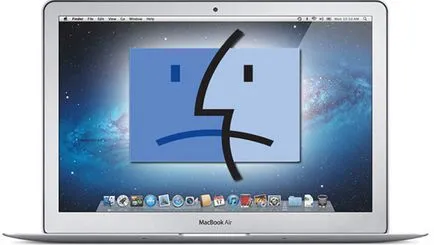
1) Изключване на Java
Apple пусна няколко актуализации за подобряване на сигурността на Java, но можете да отидете напред и напълно да деактивирате Java за Mac. За да направите това, отидете в Safari, отворете менюто Настройки, след което отворете раздела за сигурност, и махнете отметката "Enable Java» опция.
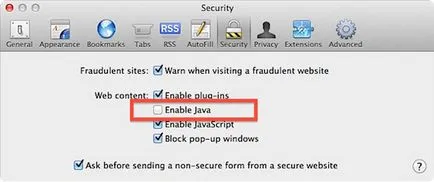
Можете също да деактивирате Java в цялата система, OS X. За да направите това, отворете папката "Програми", отидете в папката "Ютилитис" и провеждане на "Java Preferences". Тук в раздела "Basic", проверете дали кърлежи отстранени от всички елементи.
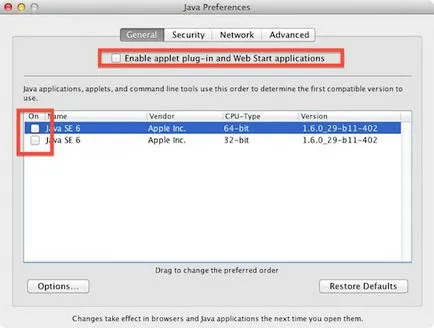
2) Постоянно се актуализират приложения и софтуер в OS X
Apple, редовно пуска актуализации на защитата, както и много приложения на трети страни, така че наблюдението за актуализации и да ги изтеглите, е един от най-добрите превантивни мерки срещу получаване на вируси.
3) Изключване или деинсталирате Adobe Acrobat Reader
В Adobe Acrobat Reader наскоро имаше няколко нарушения на сигурността, така че ще бъде по-безопасно, без да го в уеб браузър.
4) Инсталирайте антивирусна програма
Най-ефективни и в същото време безплатен начин за борба с вируси и зловредни приложения, тази антивирусна Sophos.
5) Изключване на Adobe Flash / блокира флаш плъгин
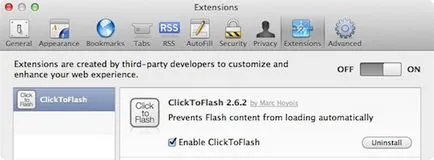
С тази задача се справят перфектно плъгин SlickToFlash.
6) Авт отворите файла, след като изтеглите
Много браузър по подразбиране се отваря веднага изтеглените файлове. От съображения за сигурност изключите тази функция в настройките на браузъра си.
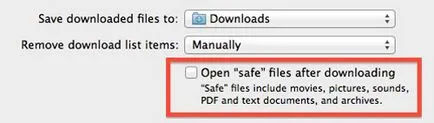
-Отворете Safari Preferences и в раздела "Basic" и махнете отметката от "защитените файлове okryt след изтегляне" от дневния ред.
7) Проверете дали автоматичното откриване на вируси, включени
OS X автоматично изтегля и магазини списък на зловреден софтуер, който се използва за борба с вируси и предотвратяване на своите атаки. Въпреки факта, че този вариант е по подразбиране, той все още трябва да проверите настройките.
Отиди в System Preferences от менюто "Защита и сигурност" и проверете дали има или няма отметка до "Автоматично актуализиране на списъка на запаметените файлове за изтегляне."
8) Не инсталирайте на програмите, които се изпълняват, че не сте заявили
Ако изведнъж се отвори изскачащ прозорец с молба да инсталирате приложението. ти не знаеш, не даде разрешение.